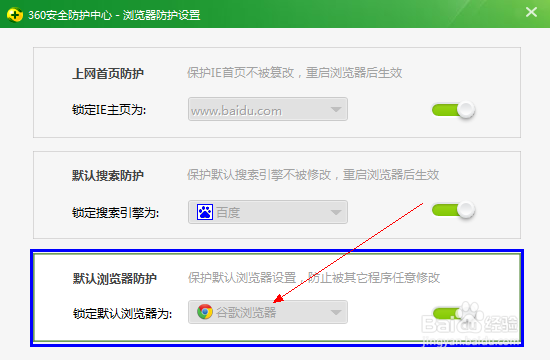很多人为了选择默认的浏览器而无从下手,下面就通过以下详细教程认真学习下,绝对原创!
工具/原料
联网计算机
一、设置谷歌浏览器为默认浏览器
1、点击谷歌浏览器右上角三条横线的设置按钮,然后选择下拉菜单里的“设置”。
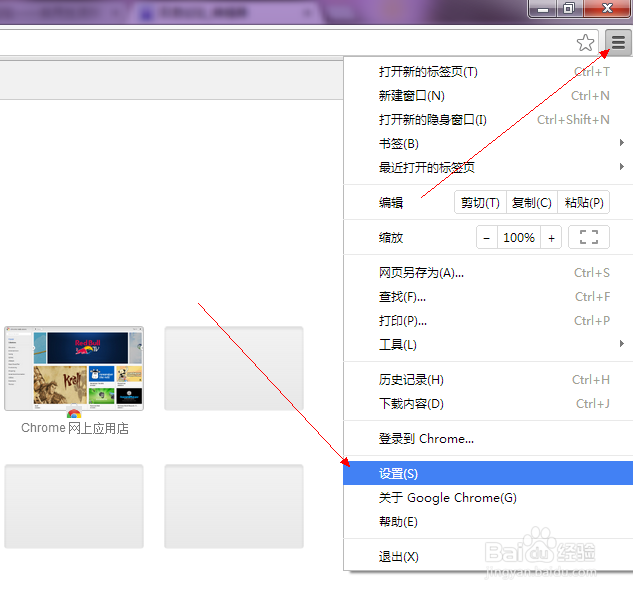
2、找到默认浏览器选项,选择“将Google Chrome设置为默认浏览器”
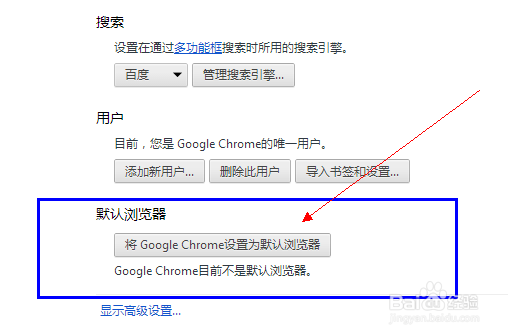
3、注意:安装了杀毒软件的计算机可能会弹出拦截,这也属于正常现象,比较木马病毒也会后台彭榧逡钚修改浏览器设置,所以一般安全软件都会拦截。如下图360安全卫士弹出的拦截窗口,一定要在窗口消失前点击“修改锁定”,要不然设置肯定会失败。(以下所有方法相同)

二、Win7设置默认浏览器
1、点击“开始”-->“默认程序”。
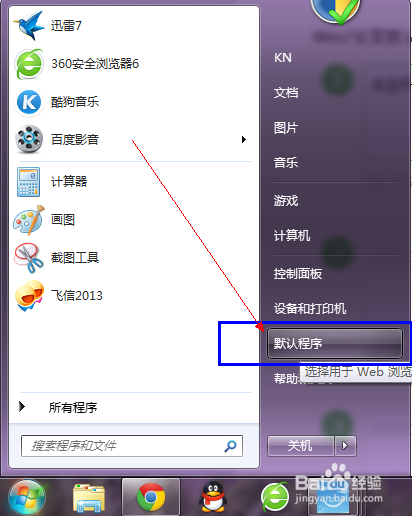
2、选择“设置程序访问和计算机的默认值”。

3、点击“自定义”,选择自己想要的默认浏览器。(注意:可能会被杀毒软件拦截设置,因为360等会对默认浏览器保护,若被拦截,则到杀毒软件设置里取消拦截)
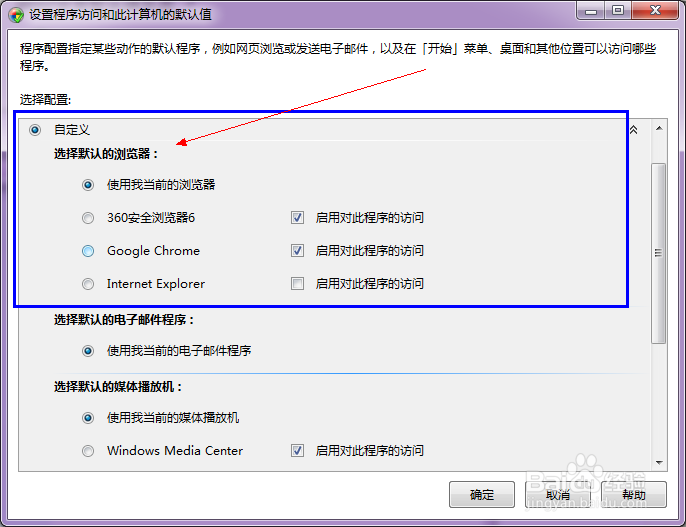
三、设置360浏览器为默认浏览器
1、点击360浏览器右上角“工具”,选择“选项”。

2、在默认浏览器选项中,选择“将360安全浏览器设置为默认浏览器”
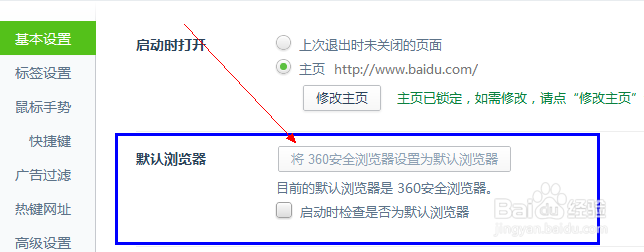
四、设置IE浏览器为默认浏览器
1、点击右上角“工具”→“Internet 选项”,找到“程序”选项卡,勾选“设为默认值”。

五、设置火狐(Firefox)为默认浏览器
1、在安装过程中,选择“自定义”安装。在安装步骤中,有如下选项:“让Firefox作为我的默认浏览器”,勾选即可。

2、或者,点击左上角黄色下拉设置按钮,选择菜单里的“选项”。
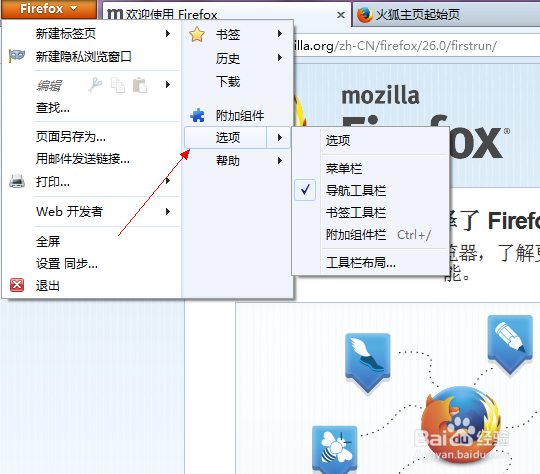
3、选择“高级”,在最后选择“让Firefox成为默认浏览器”。(各个版本可能设置地方不一样,但道理相同)
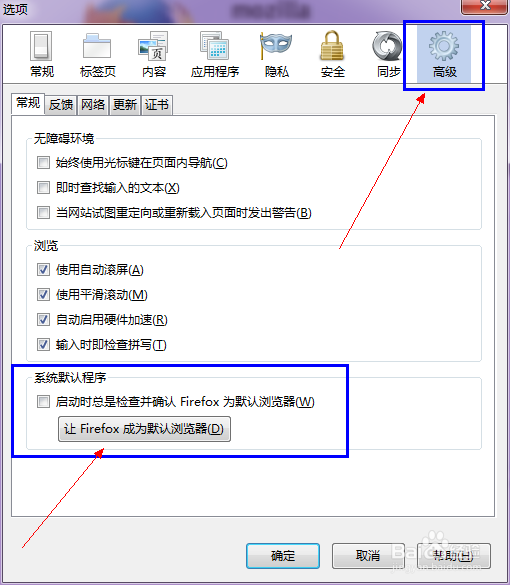
六、通过360安全卫士设置默认浏览器
1、选择主界面右侧的“安全防护中心”。(各个版本可能位置不同)
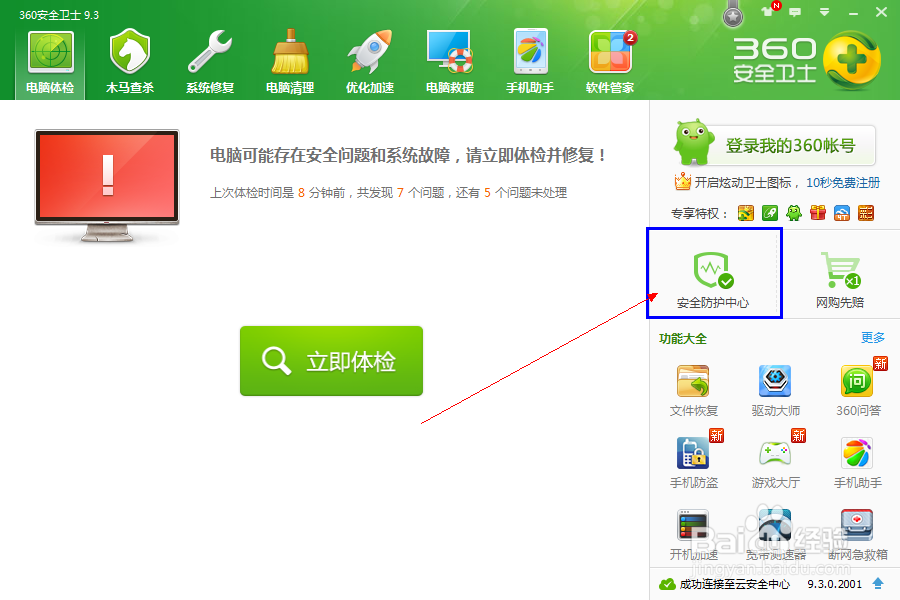
2、在浏览器防护设置中,选择“默认浏览器防护”,点击右侧小齿轮进入修改界面。
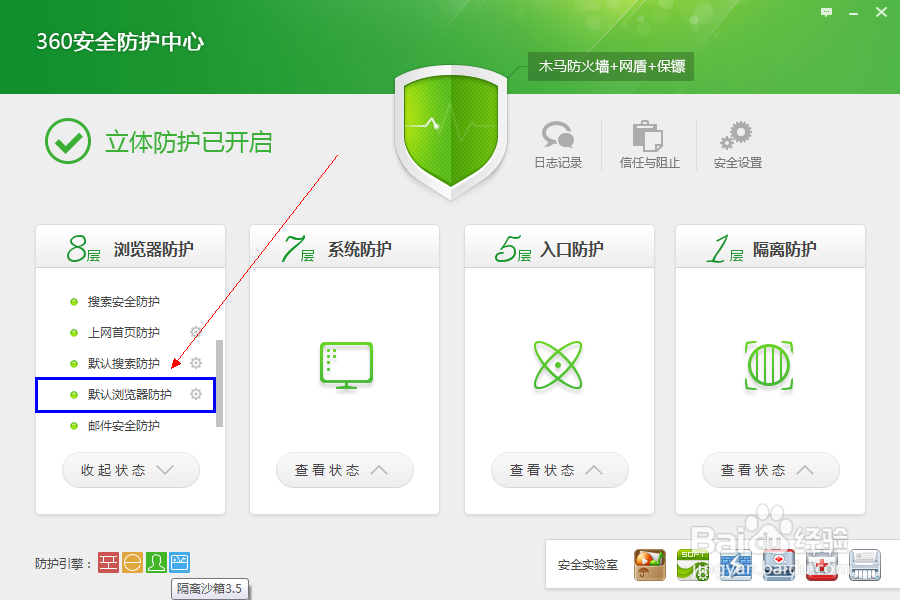
3、锁定自己想要的默认浏览器即可。